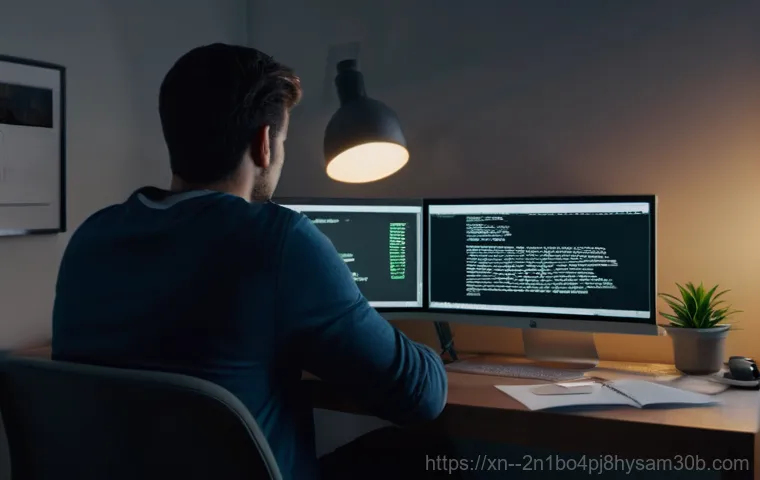컴퓨터를 켰는데 갑자기 검은 화면에 흰 글씨로 ‘A disk read error occurred’라는 섬뜩한 문구가 뜬다면 어떠실 것 같으세요? 상상만 해도 등골이 오싹하고, ‘내 소중한 자료들 다 날아가는 거 아냐?’ 하는 불안감에 휩싸이기 쉽죠. 저도 얼마 전 중요한 작업을 앞두고 이 오류 때문에 며칠 밤낮을 고생하며 진땀을 뺐던 경험이 있어요.
하지만 너무 걱정 마세요! 이 지긋지긋한 디스크 읽기 오류가 왜 생기는지부터 어떻게 하면 말끔하게 해결할 수 있는지, 그리고 소중한 데이터를 지켜낼 수 있는 방법까지 제가 직접 경험하고 알아낸 꿀팁들을 지금부터 확실히 알려드릴게요!
안녕하세요, 여러분!
섬뜩한 디스크 읽기 오류, 도대체 왜 발생할까요?

컴퓨터가 갑자기 ‘A disk read error occurred’ 메시지를 띄우는 건 정말이지 당황스러운 일이죠. 이 메시지는 말 그대로 컴퓨터가 하드 드라이브나 SSD 같은 저장 장치에서 필요한 데이터를 제대로 읽어오지 못하고 있다는 뜻인데요. 원인은 생각보다 다양하답니다.
제 경험상 가장 흔한 원인 중 하나는 역시 저장 장치 자체의 문제예요. 오래 사용하거나 충격을 받으면 하드 디스크의 물리적인 부분이 손상되거나, SSD의 경우 셀 오류 같은 문제가 발생할 수 있거든요. 이렇게 되면 컴퓨터가 저장 장치에 접근하려 해도 불량 섹터 때문에 데이터를 읽어올 수 없게 되는 거죠.
저도 예전에 사용하던 SATA SSD가 갑자기 고장 나면서 이 오류를 겪었는데, 정말 눈앞이 캄캄하더라고요.
저장 장치 불량과 물리적 손상
하드 드라이브(HDD)나 SSD에 문제가 생기면 컴퓨터 속도가 느려지거나, 갑자기 멈추거나, 심지어 블루스크린이 뜨는 등 다양한 증상이 나타날 수 있어요. 특히 윈도우가 설치된 저장 장치에 문제가 생기면 아예 윈도우로 진입 자체가 안 되는 경우가 많습니다. 파일이 갑자기 사라지거나 손상되기도 하고, 복사나 이동이 실패하기도 하죠.
이런 물리적 손상이나 불량 섹터는 데이터의 무결성을 해치기 때문에 ‘A disk read error occurred’와 같은 치명적인 오류를 발생시킵니다. 간혹 과열 때문에 하드웨어 구성 요소가 손상되어 이런 메시지가 뜨는 경우도 있으니, 컴퓨터가 평소보다 뜨겁게 느껴진다면 한 번쯤 의심해봐야 합니다.
BIOS 설정과 케이블 문제
단순히 저장 장치만의 문제가 아니라, BIOS(바이오스) 설정이나 케이블 문제 때문에 이 오류가 생길 수도 있어요. 컴퓨터가 부팅될 때 가장 먼저 참조하는 것이 바로 BIOS인데, 이곳에 부팅 순서가 잘못 설정되어 있거나 BIOS 자체가 오래되었거나 설정이 꼬여있으면 디스크를 제대로 읽지 못할 수 있습니다.
예를 들어, 운영 체제가 없는 다른 저장 장치로 부팅을 시도하게 되면 ‘A disk read error occurred’ 메시지가 뜨면서 무한 재부팅될 수 있죠. 게다가 하드 드라이브나 SSD에 연결된 SATA 케이블이나 전원 케이블이 헐거워지거나 손상된 경우에도 인식이 불안정해져 오류가 발생하기도 합니다.
저도 예전에 SSD 케이블이 살짝 느슨해져서 부팅이 안 되던 경험이 있는데, 다시 꾹 눌러 끼우니 감쪽같이 해결되더라고요.
초기 대처: 당황하지 말고 침착하게 확인하기
갑자기 검은 화면을 마주하면 정말 심장이 철렁하죠. 하지만 이때 너무 당황해서 이것저것 건드리기보다는 침착하게 몇 가지를 확인해보는 게 중요해요. ‘Ctrl + Alt + Del 을 눌러 재시작하십시오’라는 메시지가 뜨지만, 보통은 다시 같은 오류가 반복될 겁니다.
이때 무한 재시작만 반복하지 마시고, 제가 알려드리는 몇 가지 초기 대처법을 시도해 보세요. 어쩌면 아주 간단한 문제일 수도 있거든요.
전원 완전 차단 후 재부팅
컴퓨터가 과열되거나 일시적인 오류로 인해 디스크 읽기 오류가 발생할 수 있습니다. 이때는 컴퓨터 전원을 완전히 끄고, 전원 케이블까지 뽑은 다음 몇 분 정도 기다려서 열을 식혀주는 것이 좋아요. 한 시간 정도 충분히 쉬게 한 후 다시 켜보면 오류 메시지가 사라지는 경우가 간혹 있답니다.
만약 이렇게 해서 해결된다면, 앞으로는 컴퓨터가 과열되지 않도록 통풍이 잘 되는 곳에 두거나 내부 청소를 해주는 것이 좋겠죠? 저도 이 방법으로 임시방편으로 해결하고 급한 작업을 마쳤던 적이 있습니다.
외부 장치 연결 해제 및 BIOS 부팅 순서 확인
때로는 컴퓨터에 연결된 USB 드라이브나 외장 하드, SD 카드 같은 외부 저장 장치 때문에 부팅 오류가 발생하기도 합니다. 특히 부팅 가능한 미디어가 아닌데도 BIOS가 이를 먼저 읽으려고 시도하면서 오류가 발생할 수 있죠. 따라서 컴퓨터 본체에서 불필요한 모든 외부 장치를 뽑고 다시 부팅해보세요.
만약 이 방법으로 부팅이 된다면, 외부 장치 중 하나가 문제의 원인이었던 겁니다.
| 증상 유형 | 의심되는 원인 | 초기 대처 방법 |
|---|---|---|
| ‘A disk read error occurred’ 메시지 반복 | 저장 장치 불량, 케이블 문제, BIOS 설정 오류 | 전원 완전 차단 후 재부팅, 외부 장치 모두 해제 |
| 부팅 중 블루스크린 또는 멈춤 | 저장 장치 불량, RAM 문제, 과열 | 컴퓨터 열 식히기, RAM 재장착 또는 교체 |
| 윈도우 진입 불가, 무한 재부팅 | 부팅 파일 손상, OS 오류, BIOS 부팅 순서 오류 | BIOS 부팅 순서 변경, 윈도우 복구 모드 진입 시도 |
| 특정 파일 접근 불가, 데이터 손상 | 저장 장치 불량 섹터, 파일 시스템 손상 | 디스크 오류 검사 (chkdsk), 데이터 복구 시도 |
BIOS에서 부팅 순서를 확인하는 것도 중요해요. 컴퓨터를 켜자마자 Delete, F1, F2, F10, F12 등 각 PC 제조사에서 지정한 키를 계속 눌러 BIOS 설정 화면으로 진입해야 합니다. 거기서 ‘Boot’ 섹션을 찾아 부팅 드라이브 우선순위가 윈도우가 설치된 하드 드라이브 또는 SSD로 제대로 설정되어 있는지 확인하고, 혹시 다른 장치가 상위에 있다면 순서를 바꿔주세요.
저도 부팅 가능한 USB를 꽂아둔 채로 컴퓨터를 켰다가 이 오류를 본 적이 있어서, 항상 부팅 순서를 확인하는 습관을 들이고 있어요.
하드웨어 점검: 문제의 핵심을 찾아라
초기 대처로 해결되지 않았다면, 이제 좀 더 깊이 들어가 하드웨어적인 문제를 점검해봐야 할 차례입니다. 앞서 말씀드렸듯이 저장 장치 자체의 문제나 케이블 불량이 흔한 원인이거든요. 컴퓨터 본체를 열어야 하는 단계라 조금 부담스러울 수 있지만, 생각보다 간단하게 해결될 수도 있으니 너무 겁먹지 마세요!
SATA 케이블 및 전원 케이블 재확인
가장 먼저 해볼 수 있는 건 하드 드라이브나 SSD에 연결된 SATA 케이블과 전원 케이블을 재확인하는 겁니다. 컴퓨터 내부의 먼지 제거 작업을 하거나, 다른 부품을 교체하다가 실수로 케이블이 헐거워지는 경우가 종종 있어요. 전원을 완전히 끄고 본체 옆면을 연 다음, 저장 장치에 연결된 케이블들을 뽑았다가 다시 꾹 눌러 확실히 연결해주세요.
혹시 케이블 자체에 문제가 있을 수도 있으니, 여분의 케이블이 있다면 교체해서 시도해보는 것도 좋은 방법입니다. 저도 예전에 오래된 케이블 때문에 통신이 불안정해서 오류가 났던 경험이 있어서, 케이블 점검은 꼭 해보시라고 권해드리고 싶어요.
메인보드 배터리 및 RAM 점검
의외로 메인보드 배터리(CMOS 배터리) 문제로 디스크 읽기 오류가 발생하는 경우도 있습니다. 배터리가 방전되면 BIOS 설정이 초기화되면서 부팅 정보가 꼬일 수 있거든요. 특히 컴퓨터를 오래 사용했다면 배터리 수명을 의심해볼 만합니다.
메인보드에 동그란 모양의 배터리가 있는데, 이걸 교체해 주는 것만으로 문제가 해결되는 경우도 있어요. 저도 4 년 넘게 쓴 노트북이 이 오류를 뿜어내길래 배터리 교체를 시도했더니 다시 살아났던 경험이 있습니다. RAM(램)에 문제가 생겨도 디스크 읽기 오류가 발생할 수 있습니다.
컴퓨터는 RAM을 이용해 필요한 데이터에 빠르게 접근하기 때문에, RAM이 손상되면 데이터를 제대로 처리하지 못해서 오류가 뜨기도 해요. 본체를 열고 RAM을 뽑았다가 다시 정확히 끼워보거나, 여러 개의 RAM이 있다면 하나씩만 꽂아서 테스트해보세요. 최근에 새로 RAM을 추가했다면 그 모듈을 제거하고 원래 상태로 되돌려보는 것도 방법입니다.
소프트웨어적 해결: 시스템 복구와 드라이브 검사
하드웨어적인 점검에도 불구하고 문제가 해결되지 않았다면, 이제 소프트웨어적인 접근을 시도해 볼 차례입니다. 윈도우 시스템 파일이 손상되었거나, 부팅 관련 정보가 꼬였을 때 이 방법을 활용하면 좋습니다. 이 단계에서는 윈도우 설치 미디어(USB 또는 DVD)가 필요할 수 있으니 미리 준비해두면 좋습니다.
마스터 부트 레코드(MBR) 복원
‘A disk read error occurred’ 오류는 마스터 부트 레코드(MBR)가 손상되었을 때도 자주 발생해요. MBR은 하드 드라이브나 SSD의 첫 번째 섹터에 위치하며, 운영 체제를 찾고 로드하는 데 필수적인 정보를 담고 있습니다. 이게 손상되면 컴퓨터가 부팅되지 않죠.
이 문제를 해결하려면 윈도우 설치 미디어로 부팅한 다음, ‘컴퓨터 복구’ 옵션으로 들어가 명령 프롬프트를 실행해야 합니다. 명령 프롬프트에서 , , 같은 명령어를 순서대로 입력하여 MBR을 복구할 수 있습니다. 이 과정은 조금 복잡하게 느껴질 수 있지만, 차근차근 따라 하면 충분히 가능하답니다.
저도 예전에 윈도우 부팅이 안 돼서 이 방법을 써봤는데, 마치 컴퓨터에 새로운 생명을 불어넣는 기분이었어요.
디스크 오류 검사 및 시스템 복원
윈도우가 설치된 저장 장치에 불량 섹터가 생기거나 파일 시스템에 문제가 발생했을 때도 디스크 읽기 오류가 발생합니다. 이럴 때는 윈도우 자체의 디스크 오류 검사 기능을 활용해볼 수 있어요. 부팅이 가능하다면 윈도우 내에서, 부팅이 불가능하다면 윈도우 설치 미디어를 통한 복구 환경에서 명령어를 사용해서 디스크 오류를 검사하고 복구 시도할 수 있습니다.
(C: 드라이브를 검사하고 오류를 수정)와 같은 명령어를 사용하면 됩니다. 이 검사는 시간이 다소 오래 걸릴 수 있지만, 디스크의 무결성을 회복하는 데 큰 도움이 됩니다. 또한, 문제가 발생하기 이전 시점으로 시스템을 되돌리는 ‘시스템 복원’ 기능을 사용해보는 것도 좋은 방법이에요.
저도 중요한 업데이트 후에 갑자기 컴퓨터가 이상해졌을 때 시스템 복원으로 해결했던 경험이 여러 번 있답니다.
소중한 데이터 지키기: 복구와 백업
‘A disk read error occurred’ 오류는 자칫 잘못하면 소중한 데이터 손실로 이어질 수 있습니다. 저도 이 오류를 겪으면서 가장 걱정했던 부분이 바로 데이터였어요. 이젠 데이터를 어떻게 복구하고, 또 다시 이런 불상사를 막기 위해 어떻게 백업해야 하는지 알려드릴게요.
데이터 복구, 가능성은 열려있어요
만약 오류 때문에 윈도우에 진입조차 할 수 없고, 중요한 데이터가 저장 장치에 갇혀있다면 전문가의 도움을 받기 전에 몇 가지 시도를 해볼 수 있습니다. 요즘에는 디스크 상태가 심각하게 나쁘지 않다면 데이터 복구 프로그램을 통해 손실된 데이터를 되찾을 수 있는 경우가 많아요.
윈도우가 설치된 드라이브에서 부팅이 안 되더라도, 해당 저장 장치를 다른 컴퓨터에 연결해서 데이터 복구 프로그램을 돌려보는 방법도 있습니다. 하지만 저장 장치의 물리적 손상이 심하거나 이미 데이터가 덮어쓰기 된 경우에는 복구가 어려울 수 있으니, 최대한 빠른 시간 안에 시도하는 것이 중요합니다.
저도 지인의 컴퓨터에서 이 오류가 떴을 때, 혹시나 하는 마음에 복구 프로그램을 돌렸다가 예상치 못하게 중요한 사진들을 살려냈던 뿌듯한 경험이 있어요.
정기적인 백업만이 살길
사실 ‘A disk read error occurred’ 같은 치명적인 오류로부터 소중한 데이터를 지키는 가장 확실한 방법은 바로 ‘정기적인 백업’입니다. 저장 장치는 영원하지 않아요. 언젠가는 수명이 다하거나 예상치 못한 문제로 고장 날 수밖에 없죠.
클라우드 서비스(구글 드라이브, 네이버 마이박스 등)를 이용하거나, 외장 하드 드라이브에 주기적으로 중요한 파일들을 백업해두는 습관을 들이는 것이 무엇보다 중요합니다. 윈도우에서 제공하는 ‘파일 히스토리’ 기능이나 시스템 이미지 백업 기능을 활용하는 것도 좋은 방법이에요.
‘나는 괜찮겠지’ 하는 마음으로 백업을 미루다가, 저처럼 뒤늦게 후회하는 일이 없으시길 진심으로 바랍니다. 백업은 귀찮은 일이 아니라, 미래의 나를 위한 가장 확실한 투자라고 생각해요!
전문가의 손길이 필요할 때
제가 알려드린 여러 방법들을 시도해 봤는데도 ‘A disk read error occurred’ 오류가 해결되지 않는다면, 더 이상 혼자서 애쓰기보다는 전문가의 도움을 받는 것이 현명합니다. 자칫 잘못하면 더 큰 손상을 초래하거나 복구 불가능한 상황을 만들 수도 있거든요.
자가 진단 한계를 인정하고
컴퓨터 문제가 발생했을 때 혼자 해결하려는 시도는 매우 중요하고 필요한 과정입니다. 저도 블로그를 통해 많은 분들과 경험을 공유하면서 자가 진단의 중요성을 항상 강조하죠. 하지만 아무리 노력해도 해결되지 않는 문제가 분명히 있습니다.
특히 저장 장치의 물리적 손상이 의심되거나, MBR 복구 같은 전문적인 작업 중 예상치 못한 문제가 발생할 때는 과감하게 전문가에게 맡겨야 해요. 무리하게 시도하다가 메인보드에 손상을 주거나, 데이터를 완전히 날려버리는 불상사가 생길 수도 있으니, 자신의 한계를 인정하고 적절한 시점에 전문가의 도움을 요청하는 것이 가장 현명한 판단입니다.
수리 업체 선정 팁
전문가에게 맡기기로 결정했다면, 믿을 수 있는 컴퓨터 수리 업체를 선택하는 것도 중요합니다. 무작정 가까운 곳에 맡기기보다는 몇 가지 기준을 가지고 선택하는 것이 좋아요. 먼저, ‘A disk read error occurred’와 같은 특정 오류 해결 경험이 많은지 확인하는 것이 좋습니다.
블로그 후기나 온라인 평판을 찾아보는 것도 도움이 됩니다. 또한, 수리 비용과 데이터 복구 비용에 대해 명확하게 안내해주는지, 그리고 불필요한 수리를 권하지 않는지 등을 꼼꼼히 따져봐야 합니다. 삼성전자서비스와 같은 대기업 서비스센터에서는 데이터 복구 서비스를 직접 진행하지 않는 경우가 많으니, 데이터 복구가 목적이라면 전문 데이터 복구 업체를 알아보는 것이 좋습니다.
제가 예전에 컴퓨터가 완전히 먹통이 되었을 때, 여러 곳을 알아보고 신뢰할 만한 업체를 선정해서 만족스럽게 문제를 해결했던 경험이 있습니다.
오류 재발 방지: 건강한 컴퓨터 사용 습관
한 번 겪고 나면 다시는 마주하고 싶지 않은 ‘A disk read error occurred’ 오류! 재발을 방지하기 위해서는 평소 컴퓨터를 건강하게 사용하는 습관을 들이는 것이 중요합니다. 예방이 최선이라는 말은 이럴 때 딱 맞는 것 같아요.
정기적인 디스크 관리와 업데이트
저장 장치의 건강을 유지하려면 주기적으로 디스크 관리를 해주는 것이 좋습니다. 윈도우에서 제공하는 ‘디스크 조각 모음 및 최적화’ 기능을 활용하여 저장 장치를 최적의 상태로 유지하고, ‘디스크 오류 검사’를 통해 잠재적인 문제를 미리 찾아내고 수정하는 습관을 들이세요.
저도 한 달에 한 번은 꼭 이 작업을 해주면서 컴퓨터 상태를 확인한답니다. 또한, 윈도우와 각종 드라이버를 항상 최신 상태로 유지하는 것도 중요합니다. 오래된 드라이버나 운영 체제는 하드웨어와의 호환성 문제를 일으켜 오류의 원인이 될 수 있거든요.
자동 업데이트를 설정해두거나, 주기적으로 직접 확인하여 업데이트해주는 것이 좋습니다.
안정적인 전원 공급과 환경 관리
컴퓨터에 안정적인 전원 공급은 매우 중요합니다. 불안정한 전압은 하드웨어에 무리를 줄 수 있고, 특히 저장 장치에 치명적일 수 있어요. 정품 전원 공급 장치를 사용하고, 혹시 정전이나 갑작스러운 전원 차단이 잦은 환경이라면 무정전 전원 공급 장치(UPS) 사용을 고려해보는 것도 좋은 방법입니다.
마지막으로, 컴퓨터 사용 환경 관리도 중요합니다. 통풍이 잘 되는 곳에 컴퓨터를 두어 과열을 방지하고, 주기적으로 내부 먼지를 청소해주는 것이 좋습니다. 먼지는 컴퓨터 내부의 열을 가두고 부품의 수명을 단축시키는 주범이거든요.
저도 컴퓨터 청소 도구를 상비하고 가끔씩 본체를 열어 먼지를 털어주는데, 그때마다 컴퓨터가 훨씬 조용하고 쾌적하게 느껴진답니다. 이런 작은 노력들이 모여 컴퓨터를 오래오래 건강하게 사용할 수 있는 비결이 되는 거죠. 안녕하세요, 여러분!
컴퓨터를 켰는데 갑자기 검은 화면에 흰 글씨로 ‘A disk read error occurred’라는 섬뜩한 문구가 뜬다면 어떠실 것 같으세요? 상상만 해도 등골이 오싹하고, ‘내 소중한 자료들 다 날아가는 거 아냐?’ 하는 불안감에 휩싸이기 쉽죠. 저도 얼마 전 중요한 작업을 앞두고 이 오류 때문에 며칠 밤낮을 고생하며 진땀을 뺐던 경험이 있어요.
하지만 너무 걱정 마세요! 이 지긋지긋한 디스크 읽기 오류가 왜 생기는지부터 어떻게 하면 말끔하게 해결할 수 있는지, 그리고 소중한 데이터를 지켜낼 수 있는 방법까지 제가 직접 경험하고 알아낸 꿀팁들을 지금부터 확실히 알려드릴게요!
섬뜩한 디스크 읽기 오류, 도대체 왜 발생할까요?
컴퓨터가 갑자기 ‘A disk read error occurred’ 메시지를 띄우는 건 정말이지 당황스러운 일이죠. 이 메시지는 말 그대로 컴퓨터가 하드 드라이브나 SSD 같은 저장 장치에서 필요한 데이터를 제대로 읽어오지 못하고 있다는 뜻인데요. 원인은 생각보다 다양하답니다.
제 경험상 가장 흔한 원인 중 하나는 역시 저장 장치 자체의 문제예요. 오래 사용하거나 충격을 받으면 하드 디스크의 물리적인 부분이 손상되거나, SSD의 경우 셀 오류 같은 문제가 발생할 수 있거든요. 이렇게 되면 컴퓨터가 저장 장치에 접근하려 해도 불량 섹터 때문에 데이터를 읽어올 수 없게 되는 거죠.
저도 예전에 사용하던 SATA SSD가 갑자기 고장 나면서 이 오류를 겪었는데, 정말 눈앞이 캄캄하더라고요.
저장 장치 불량과 물리적 손상
하드 드라이브(HDD)나 SSD에 문제가 생기면 컴퓨터 속도가 느려지거나, 갑자기 멈추거나, 심지어 블루스크린이 뜨는 등 다양한 증상이 나타날 수 있어요. 특히 윈도우가 설치된 저장 장치에 문제가 생기면 아예 윈도우로 진입 자체가 안 되는 경우가 많습니다. 파일이 갑자기 사라지거나 손상되기도 하고, 복사나 이동이 실패하기도 하죠.
이런 물리적 손상이나 불량 섹터는 데이터의 무결성을 해치기 때문에 ‘A disk read error occurred’와 같은 치명적인 오류를 발생시킵니다. 간혹 과열 때문에 하드웨어 구성 요소가 손상되어 이런 메시지가 뜨는 경우도 있으니, 컴퓨터가 평소보다 뜨겁게 느껴진다면 한 번쯤 의심해봐야 합니다.
BIOS 설정과 케이블 문제

단순히 저장 장치만의 문제가 아니라, BIOS(바이오스) 설정이나 케이블 문제 때문에 이 오류가 생길 수도 있어요. 컴퓨터가 부팅될 때 가장 먼저 참조하는 것이 바로 BIOS인데, 이곳에 부팅 순서가 잘못 설정되어 있거나 BIOS 자체가 오래되었거나 설정이 꼬여있으면 디스크를 제대로 읽지 못할 수 있습니다.
예를 들어, 운영 체제가 없는 다른 저장 장치로 부팅을 시도하게 되면 ‘A disk read error occurred’ 메시지가 뜨면서 무한 재부팅될 수 있죠. 게다가 하드 드라이브나 SSD에 연결된 SATA 케이블이나 전원 케이블이 헐거워지거나 손상된 경우에도 인식이 불안정해져 오류가 발생하기도 합니다.
저도 예전에 SSD 케이블이 살짝 느슨해져서 부팅이 안 되던 경험이 있는데, 다시 꾹 눌러 끼우니 감쪽같이 해결되더라고요.
초기 대처: 당황하지 말고 침착하게 확인하기
갑자기 검은 화면을 마주하면 정말 심장이 철렁하죠. 하지만 이때 너무 당황해서 이것저것 건드리기보다는 침착하게 몇 가지를 확인해보는 게 중요해요. ‘Ctrl + Alt + Del 을 눌러 재시작하십시오’라는 메시지가 뜨지만, 보통은 다시 같은 오류가 반복될 겁니다.
이때 무한 재시작만 반복하지 마시고, 제가 알려드리는 몇 가지 초기 대처법을 시도해 보세요. 어쩌면 아주 간단한 문제일 수도 있거든요.
전원 완전 차단 후 재부팅
컴퓨터가 과열되거나 일시적인 오류로 인해 디스크 읽기 오류가 발생할 수 있습니다. 이때는 컴퓨터 전원을 완전히 끄고, 전원 케이블까지 뽑은 다음 몇 분 정도 기다려서 열을 식혀주는 것이 좋아요. 한 시간 정도 충분히 쉬게 한 후 다시 켜보면 오류 메시지가 사라지는 경우가 간혹 있답니다.
만약 이렇게 해서 해결된다면, 앞으로는 컴퓨터가 과열되지 않도록 통풍이 잘 되는 곳에 두거나 내부 청소를 해주는 것이 좋겠죠? 저도 이 방법으로 임시방편으로 해결하고 급한 작업을 마쳤던 적이 있습니다.
외부 장치 연결 해제 및 BIOS 부팅 순서 확인
때로는 컴퓨터에 연결된 USB 드라이브나 외장 하드, SD 카드 같은 외부 저장 장치 때문에 부팅 오류가 발생하기도 합니다. 특히 부팅 가능한 미디어가 아닌데도 BIOS가 이를 먼저 읽으려고 시도하면서 오류가 발생할 수 있죠. 따라서 컴퓨터 본체에서 불필요한 모든 외부 장치를 뽑고 다시 부팅해보세요.
만약 이 방법으로 부팅이 된다면, 외부 장치 중 하나가 문제의 원인이었던 겁니다.
| 증상 유형 | 의심되는 원인 | 초기 대처 방법 |
|---|---|---|
| ‘A disk read error occurred’ 메시지 반복 | 저장 장치 불량, 케이블 문제, BIOS 설정 오류 | 전원 완전 차단 후 재부팅, 외부 장치 모두 해제 |
| 부팅 중 블루스크린 또는 멈춤 | 저장 장치 불량, RAM 문제, 과열 | 컴퓨터 열 식히기, RAM 재장착 또는 교체 |
| 윈도우 진입 불가, 무한 재부팅 | 부팅 파일 손상, OS 오류, BIOS 부팅 순서 오류 | BIOS 부팅 순서 변경, 윈도우 복구 모드 진입 시도 |
| 특정 파일 접근 불가, 데이터 손상 | 저장 장치 불량 섹터, 파일 시스템 손상 | 디스크 오류 검사 (chkdsk), 데이터 복구 시도 |
BIOS에서 부팅 순서를 확인하는 것도 중요해요. 컴퓨터를 켜자마자 Delete, F1, F2, F10, F12 등 각 PC 제조사에서 지정한 키를 계속 눌러 BIOS 설정 화면으로 진입해야 합니다. 거기서 ‘Boot’ 섹션을 찾아 부팅 드라이브 우선순위가 윈도우가 설치된 하드 드라이브 또는 SSD로 제대로 설정되어 있는지 확인하고, 혹시 다른 장치가 상위에 있다면 순서를 바꿔주세요.
저도 부팅 가능한 USB를 꽂아둔 채로 컴퓨터를 켰다가 이 오류를 본 적이 있어서, 항상 부팅 순서를 확인하는 습관을 들이고 있어요.
하드웨어 점검: 문제의 핵심을 찾아라
초기 대처로 해결되지 않았다면, 이제 좀 더 깊이 들어가 하드웨어적인 문제를 점검해봐야 할 차례입니다. 앞서 말씀드렸듯이 저장 장치 자체의 문제나 케이블 불량이 흔한 원인이거든요. 컴퓨터 본체를 열어야 하는 단계라 조금 부담스러울 수 있지만, 생각보다 간단하게 해결될 수도 있으니 너무 겁먹지 마세요!
SATA 케이블 및 전원 케이블 재확인
가장 먼저 해볼 수 있는 건 하드 드라이브나 SSD에 연결된 SATA 케이블과 전원 케이블을 재확인하는 겁니다. 컴퓨터 내부의 먼지 제거 작업을 하거나, 다른 부품을 교체하다가 실수로 케이블이 헐거워지는 경우가 종종 있어요. 전원을 완전히 끄고 본체 옆면을 연 다음, 저장 장치에 연결된 케이블들을 뽑았다가 다시 꾹 눌러 확실히 연결해주세요.
혹시 케이블 자체에 문제가 있을 수도 있으니, 여분의 케이블이 있다면 교체해서 시도해보는 것도 좋은 방법입니다. 저도 예전에 오래된 케이블 때문에 통신이 불안정해서 오류가 났던 경험이 있어서, 케이블 점검은 꼭 해보시라고 권해드리고 싶어요.
메인보드 배터리 및 RAM 점검
의외로 메인보드 배터리(CMOS 배터리) 문제로 디스크 읽기 오류가 발생하는 경우도 있습니다. 배터리가 방전되면 BIOS 설정이 초기화되면서 부팅 정보가 꼬일 수 있거든요. 특히 컴퓨터를 오래 사용했다면 배터리 수명을 의심해볼 만합니다.
메인보드에 동그란 모양의 배터리가 있는데, 이걸 교체해 주는 것만으로 문제가 해결되는 경우도 있어요. 저도 4 년 넘게 쓴 노트북이 이 오류를 뿜어내길래 배터리 교체를 시도했더니 다시 살아났던 경험이 있습니다. RAM(램)에 문제가 생겨도 디스크 읽기 오류가 발생할 수 있습니다.
컴퓨터는 RAM을 이용해 필요한 데이터에 빠르게 접근하기 때문에, RAM이 손상되면 데이터를 제대로 처리하지 못해서 오류가 뜨기도 해요. 본체를 열고 RAM을 뽑았다가 다시 정확히 끼워보거나, 여러 개의 RAM이 있다면 하나씩만 꽂아서 테스트해보세요. 최근에 새로 RAM을 추가했다면 그 모듈을 제거하고 원래 상태로 되돌려보는 것도 방법입니다.
소프트웨어적 해결: 시스템 복구와 드라이브 검사
하드웨어적인 점검에도 불구하고 문제가 해결되지 않았다면, 이제 소프트웨어적인 접근을 시도해 볼 차례입니다. 윈도우 시스템 파일이 손상되었거나, 부팅 관련 정보가 꼬였을 때 이 방법을 활용하면 좋습니다. 이 단계에서는 윈도우 설치 미디어(USB 또는 DVD)가 필요할 수 있으니 미리 준비해두면 좋습니다.
마스터 부트 레코드(MBR) 복원
‘A disk read error occurred’ 오류는 마스터 부트 레코드(MBR)가 손상되었을 때도 자주 발생해요. MBR은 하드 드라이브나 SSD의 첫 번째 섹터에 위치하며, 운영 체제를 찾고 로드하는 데 필수적인 정보를 담고 있습니다. 이게 손상되면 컴퓨터가 부팅되지 않죠.
이 문제를 해결하려면 윈도우 설치 미디어로 부팅한 다음, ‘컴퓨터 복구’ 옵션으로 들어가 명령 프롬프트를 실행해야 합니다. 명령 프롬프트에서 , , 같은 명령어를 순서대로 입력하여 MBR을 복구할 수 있습니다. 이 과정은 조금 복잡하게 느껴질 수 있지만, 차근차근 따라 하면 충분히 가능하답니다.
저도 예전에 윈도우 부팅이 안 돼서 이 방법을 써봤는데, 마치 컴퓨터에 새로운 생명을 불어넣는 기분이었어요.
디스크 오류 검사 및 시스템 복원
윈도우가 설치된 저장 장치에 불량 섹터가 생기거나 파일 시스템에 문제가 발생했을 때도 디스크 읽기 오류가 발생합니다. 이럴 때는 윈도우 자체의 디스크 오류 검사 기능을 활용해볼 수 있어요. 부팅이 가능하다면 윈도우 내에서, 부팅이 불가능하다면 윈도우 설치 미디어를 통한 복구 환경에서 명령어를 사용해서 디스크 오류를 검사하고 복구 시도할 수 있습니다.
(C: 드라이브를 검사하고 오류를 수정)와 같은 명령어를 사용하면 됩니다. 이 검사는 시간이 다소 오래 걸릴 수 있지만, 디스크의 무결성을 회복하는 데 큰 도움이 됩니다. 또한, 문제가 발생하기 이전 시점으로 시스템을 되돌리는 ‘시스템 복원’ 기능을 사용해보는 것도 좋은 방법이에요.
저도 중요한 업데이트 후에 갑자기 컴퓨터가 이상해졌을 때 시스템 복원으로 해결했던 경험이 여러 번 있답니다.
소중한 데이터 지키기: 복구와 백업
‘A disk read error occurred’ 오류는 자칫 잘못하면 소중한 데이터 손실로 이어질 수 있습니다. 저도 이 오류를 겪으면서 가장 걱정했던 부분이 바로 데이터였어요. 이젠 데이터를 어떻게 복구하고, 또 다시 이런 불상사를 막기 위해 어떻게 백업해야 하는지 알려드릴게요.
데이터 복구, 가능성은 열려있어요
만약 오류 때문에 윈도우에 진입조차 할 수 없고, 중요한 데이터가 저장 장치에 갇혀있다면 전문가의 도움을 받기 전에 몇 가지 시도를 해볼 수 있습니다. 요즘에는 디스크 상태가 심각하게 나쁘지 않다면 데이터 복구 프로그램을 통해 손실된 데이터를 되찾을 수 있는 경우가 많아요.
윈도우가 설치된 드라이브에서 부팅이 안 되더라도, 해당 저장 장치를 다른 컴퓨터에 연결해서 데이터 복구 프로그램을 돌려보는 방법도 있습니다. 하지만 저장 장치의 물리적 손상이 심하거나 이미 데이터가 덮어쓰기 된 경우에는 복구가 어려울 수 있으니, 최대한 빠른 시간 안에 시도하는 것이 중요합니다.
저도 지인의 컴퓨터에서 이 오류가 떴을 때, 혹시나 하는 마음에 복구 프로그램을 돌렸다가 예상치 못하게 중요한 사진들을 살려냈던 뿌듯한 경험이 있어요.
정기적인 백업만이 살길
사실 ‘A disk read error occurred’ 같은 치명적인 오류로부터 소중한 데이터를 지키는 가장 확실한 방법은 바로 ‘정기적인 백업’입니다. 저장 장치는 영원하지 않아요. 언젠가는 수명이 다하거나 예상치 못한 문제로 고장 날 수밖에 없죠.
클라우드 서비스(구글 드라이브, 네이버 마이박스 등)를 이용하거나, 외장 하드 드라이브에 주기적으로 중요한 파일들을 백업해두는 습관을 들이는 것이 무엇보다 중요합니다. 윈도우에서 제공하는 ‘파일 히스토리’ 기능이나 시스템 이미지 백업 기능을 활용하는 것도 좋은 방법이에요.
‘나는 괜찮겠지’ 하는 마음으로 백업을 미루다가, 저처럼 뒤늦게 후회하는 일이 없으시길 진심으로 바랍니다. 백업은 귀찮은 일이 아니라, 미래의 나를 위한 가장 확실한 투자라고 생각해요!
전문가의 손길이 필요할 때
제가 알려드린 여러 방법들을 시도해 봤는데도 ‘A disk read error occurred’ 오류가 해결되지 않는다면, 더 이상 혼자서 애쓰기보다는 전문가의 도움을 받는 것이 현명합니다. 자칫 잘못하면 더 큰 손상을 초래하거나 복구 불가능한 상황을 만들 수도 있거든요.
자가 진단 한계를 인정하고
컴퓨터 문제가 발생했을 때 혼자 해결하려는 시도는 매우 중요하고 필요한 과정입니다. 저도 블로그를 통해 많은 분들과 경험을 공유하면서 자가 진단의 중요성을 항상 강조하죠. 하지만 아무리 노력해도 해결되지 않는 문제가 분명히 있습니다.
특히 저장 장치의 물리적 손상이 의심되거나, MBR 복구 같은 전문적인 작업 중 예상치 못한 문제가 발생할 때는 과감하게 전문가에게 맡겨야 해요. 무리하게 시도하다가 메인보드에 손상을 주거나, 데이터를 완전히 날려버리는 불상사가 생길 수도 있으니, 자신의 한계를 인정하고 적절한 시점에 전문가의 도움을 요청하는 것이 가장 현명한 판단입니다.
수리 업체 선정 팁
전문가에게 맡기기로 결정했다면, 믿을 수 있는 컴퓨터 수리 업체를 선택하는 것도 중요합니다. 무작정 가까운 곳에 맡기기보다는 몇 가지 기준을 가지고 선택하는 것이 좋아요. 먼저, ‘A disk read error occurred’와 같은 특정 오류 해결 경험이 많은지 확인하는 것이 좋습니다.
블로그 후기나 온라인 평판을 찾아보는 것도 도움이 됩니다. 또한, 수리 비용과 데이터 복구 비용에 대해 명확하게 안내해주는지, 그리고 불필요한 수리를 권하지 않는지 등을 꼼꼼히 따져봐야 합니다. 삼성전자서비스와 같은 대기업 서비스센터에서는 데이터 복구 서비스를 직접 진행하지 않는 경우가 많으니, 데이터 복구가 목적이라면 전문 데이터 복구 업체를 알아보는 것이 좋습니다.
제가 예전에 컴퓨터가 완전히 먹통이 되었을 때, 여러 곳을 알아보고 신뢰할 만한 업체를 선정해서 만족스럽게 문제를 해결했던 경험이 있습니다.
오류 재발 방지: 건강한 컴퓨터 사용 습관
한 번 겪고 나면 다시는 마주하고 싶지 않은 ‘A disk read error occurred’ 오류! 재발을 방지하기 위해서는 평소 컴퓨터를 건강하게 사용하는 습관을 들이는 것이 중요합니다. 예방이 최선이라는 말은 이럴 때 딱 맞는 것 같아요.
정기적인 디스크 관리와 업데이트
저장 장치의 건강을 유지하려면 주기적으로 디스크 관리를 해주는 것이 좋습니다. 윈도우에서 제공하는 ‘디스크 조각 모음 및 최적화’ 기능을 활용하여 저장 장치를 최적의 상태로 유지하고, ‘디스크 오류 검사’를 통해 잠재적인 문제를 미리 찾아내고 수정하는 습관을 들이세요.
저도 한 달에 한 번은 꼭 이 작업을 해주면서 컴퓨터 상태를 확인한답니다. 또한, 윈도우와 각종 드라이버를 항상 최신 상태로 유지하는 것도 중요합니다. 오래된 드라이버나 운영 체제는 하드웨어와의 호환성 문제를 일으켜 오류의 원인이 될 수 있거든요.
자동 업데이트를 설정해두거나, 주기적으로 직접 확인하여 업데이트해주는 것이 좋습니다.
안정적인 전원 공급과 환경 관리
컴퓨터에 안정적인 전원 공급은 매우 중요합니다. 불안정한 전압은 하드웨어에 무리를 줄 수 있고, 특히 저장 장치에 치명적일 수 있어요. 정품 전원 공급 장치를 사용하고, 혹시 정전이나 갑작스러운 전원 차단이 잦은 환경이라면 무정전 전원 공급 장치(UPS) 사용을 고려해보는 것도 좋은 방법입니다.
마지막으로, 컴퓨터 사용 환경 관리도 중요합니다. 통풍이 잘 되는 곳에 컴퓨터를 두어 과열을 방지하고, 주기적으로 내부 먼지를 청소해주는 것이 좋습니다. 먼지는 컴퓨터 내부의 열을 가두고 부품의 수명을 단축시키는 주범이거든요.
저도 컴퓨터 청소 도구를 상비하고 가끔씩 본체를 열어 먼지를 털어주는데, 그때마다 컴퓨터가 훨씬 조용하고 쾌적하게 느껴진답니다. 이런 작은 노력들이 모여 컴퓨터를 오래오래 건강하게 사용할 수 있는 비결이 되는 거죠.
글을 마치며
여러분, 오늘은 정말 많은 분들이 겪고 힘들어하시는 ‘A disk read error occurred’ 오류에 대해 제 경험과 함께 다양한 해결책을 자세히 소개해 드렸습니다. 컴퓨터를 사용하면서 이런 예측 불가능한 오류를 만나는 건 정말이지 답답하고 불안한 일이죠. 하지만 중요한 건 너무 당황하지 않고, 제가 알려드린 방법들을 차근차근 시도해보는 용기입니다.
혹시 혼자 해결하기 어렵다면 전문가의 도움을 받는 것도 현명한 선택이니, 포기하지 마세요! 여러분의 소중한 컴퓨터와 데이터가 무사히 복구되기를 진심으로 바랍니다. 건강한 컴퓨터 습관으로 언제나 쾌적한 디지털 라이프를 즐기시길 응원할게요!
알아두면 쓸모 있는 정보
컴퓨터 오류는 언제든 발생할 수 있지만, 미리 알고 대비하면 그 피해를 최소화할 수 있습니다. 특히 ‘A disk read error occurred’와 같은 심각한 오류는 당황하기 쉽지만, 몇 가지 핵심 정보를 기억해두면 현명하게 대처할 수 있을 거예요. 여러분의 컴퓨터 건강을 위해 꼭 알아두면 좋을 유용한 정보들을 제가 직접 경험하고 체득한 지식들을 바탕으로 정리해봤으니, 꼼꼼히 살펴보시길 바랍니다. 이 정보들이 여러분의 디지털 생활에 큰 도움이 되기를 바라며, 위급 상황 시 침착하게 대응하는 데 보탬이 되기를 기대합니다.
1. 정기적인 데이터 백업은 필수 중의 필수! 아무리 강조해도 지나치지 않은 부분입니다. 클라우드 서비스든 외장 하드든, 소중한 자료는 주기적으로 여러 곳에 백업해두는 습관을 들이세요. 만약의 사태에 대비하는 가장 확실한 보험입니다. 저도 한 번 데이터를 날려본 후로는 매주 백업하는 습관을 들이고 있어요.
2. 컴퓨터 내부 청소와 통풍 관리는 수명을 늘리는 지름길! 먼지는 컴퓨터의 가장 큰 적입니다. 정기적으로 본체 내부를 청소하고, 컴퓨터가 과열되지 않도록 통풍이 잘 되는 곳에 두세요. 쾌적한 환경은 하드웨어의 안정적인 작동을 돕고 오류 발생률을 낮춥니다.
3. 전원 공급의 안정성에 신경 쓰세요! 불안정한 전압은 하드웨어에 큰 스트레스를 줍니다. 정품 전원 공급 장치를 사용하고, 정전이 잦은 지역이라면 UPS(무정전 전원 공급 장치)를 고려해보는 것도 현명한 선택입니다. 작은 투자로 큰 손실을 막을 수 있어요.
4. BIOS 설정과 케이블 연결 상태는 수시로 점검하세요! 새로운 부품을 장착하거나 컴퓨터를 옮긴 후에는 반드시 BIOS의 부팅 순서가 올바른지, 그리고 모든 케이블이 헐거워짐 없이 단단히 연결되어 있는지 확인하는 습관을 들이는 것이 좋습니다. 사소한 부주의가 큰 오류로 이어질 수 있거든요.
5. 오류 메시지를 무시하지 말고 적극적으로 대처하세요! 컴퓨터가 보내는 작은 경고 신호들을 무시하지 마세요. ‘A disk read error occurred’ 메시지처럼 심각한 오류가 발생했다면, 이 글에서 제시된 방법들을 차분히 따라 해보거나 전문가의 도움을 받는 등 적극적인 자세로 대응하는 것이 중요합니다.
중요 사항 정리
오늘 우리가 함께 알아본 ‘A disk read error occurred’ 오류는 컴퓨터 사용자라면 누구나 한 번쯤 겪을 수 있는 흔하지만 치명적인 문제입니다. 이 오류의 근본적인 원인은 주로 저장 장치 불량, 케이블 연결 문제, BIOS 설정 오류, 그리고 소프트웨어 손상 등 다양하게 나타납니다.
초기 단계에서는 당황하지 않고 전원을 완전히 차단하거나 외부 장치를 제거한 후 재부팅을 시도하는 것이 중요하며, BIOS에서 부팅 순서를 확인하는 것만으로도 해결되는 경우가 종종 있습니다. 만약 문제가 지속된다면 SATA 케이블 재확인, RAM 재장착 등 하드웨어적인 점검을 해보아야 합니다.
또한, 윈도우 설치 미디어를 활용하여 MBR을 복구하거나 디스크 오류를 검사하는 소프트웨어적인 해결책도 효과적입니다. 무엇보다 가장 중요한 것은 소중한 데이터를 보호하기 위한 정기적인 백업 습관이며, 혼자서 해결하기 어려운 상황에서는 주저 없이 전문가의 도움을 받는 것이 현명하다는 점을 명심해야 합니다.
이 모든 과정에서 여러분의 침착하고 현명한 대처가 컴퓨터의 건강을 지키는 가장 큰 힘이 될 것입니다.
자주 묻는 질문 (FAQ) 📖
질문: “A disk read error occurred” 오류, 갑자기 왜 뜨는 건가요? 제 컴퓨터가 고장 난 건가요?
답변: 아, 정말 심장이 덜컥 내려앉는 순간이죠! 이 섬뜩한 메시지가 뜨는 가장 흔한 원인은 바로 ‘하드웨어’ 문제랍니다. 쉽게 말해, 컴퓨터가 윈도우를 불러오거나 데이터를 읽어와야 할 중요한 저장 장치, 그러니까 하드디스크나 SSD에 문제가 생겼다는 신호예요.
제가 예전에 갑자기 이 오류 때문에 컴퓨터가 먹통이 된 적이 있었는데, 나중에 확인해보니 몇 년 동안 쉼 없이 일했던 제 SATA SSD가 결국 수명을 다한 거였지 뭐예요. 디스크 자체가 물리적으로 손상되거나, 연결을 담당하는 SATA 케이블이 헐거워져서 인식이 불안정하거나, 심지어는 갑작스러운 전원 공급 문제로도 충분히 발생할 수 있답니다.
너무 놀라지 마세요! 하지만 이런 경우엔 소중한 데이터가 위험할 수 있으니 빠른 대처가 정말 중요해요.
질문: 이 오류가 뜨면 바로 컴퓨터를 바꿔야 하나요? 제가 직접 해볼 수 있는 방법은 없을까요?
답변: 물론이죠! 당장 컴퓨터를 새로 사기 전에 집에서 직접 시도해볼 수 있는 몇 가지 방법이 있답니다. 저도 이 오류 때문에 발만 동동 구르다가 어찌할 바를 몰랐던 적이 있었는데요, 그럴 때 제일 먼저 해볼 건 바로 컴퓨터 내부의 저장 장치(하드디스크나 SSD)에 연결된 케이블들이 헐거워지지는 않았는지 꼼꼼히 확인해보는 거예요.
의외로 단순한 접촉 불량으로 해결되는 경우도 꽤 있거든요. 그리고 만약 최근에 그래픽 카드 같은 내부 부품을 교체했다면, 혹시 그 과정에서 다른 연결 부분이 건드려지진 않았는지 다시 한번 꼼꼼히 살펴보는 것도 좋은 방법이에요. 간혹 BIOS/UEFI 설정에서 부팅 순서가 꼬여서 이런 메시지가 뜰 때도 있으니, 부팅 순서를 확인해보는 것도 시도해볼 만해요.
하지만 이런 시도에도 불구하고 계속 같은 오류가 나타나서 “Ctrl+Alt+Del 을 눌러 재시작하십시오”라는 메시지만 무한 반복된다면, 디스크 자체의 문제일 확률이 높으니 더 이상의 무리한 자가 진단은 소중한 데이터를 영영 잃을 수도 있는 위험한 행동이 될 수 있답니다.
질문: 혹시 이 오류 때문에 컴퓨터 안의 중요한 자료들이 다 날아가면 어쩌죠? 데이터 복구는 가능한가요?
답변: 아, 정말 가장 가슴 아픈 질문이죠. ‘내 자료 다 날아가는 거 아냐?’ 하는 생각부터 드는 게 당연해요. 저도 중요한 프로젝트 파일을 이 오류 때문에 날릴 뻔한 적이 있어서 그 마음 너무나 잘 알아요.
결론부터 말씀드리면, 모든 경우에 100% 장담할 수는 없지만, 상당수의 경우 데이터 복구가 가능하답니다! 정말 중요한 건 오류가 발생한 디스크에 더 이상 ‘아무런’ 작업을 하지 않는 거예요. 계속해서 전원을 켰다 껐다 하거나, 윈도우 재설치를 강행하면 남아있던 데이터마저 영구적으로 손상될 수 있거든요.
가장 현명한 방법은 오류 발생 즉시 컴퓨터 수리 전문점이나 데이터 복구 전문 업체에 진단을 의뢰하는 거예요. 전문가는 특수 장비와 노하우로 디스크의 상태를 정확히 파악하고, 손상된 정도에 따라 데이터를 안전하게 백업하거나 복구하는 작업을 진행해 줄 수 있습니다. 초기 대응만 잘하면 소중한 추억이나 업무 자료를 되찾을 가능성이 훨씬 높아지니, 혼자서 끙끙 앓기보다는 저처럼 괜히 만지다가 더 망치지 마시고 전문가의 도움을 받는 게 가장 확실하고 현명한 방법이라고 저는 꼭 추천하고 싶어요!